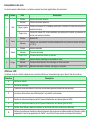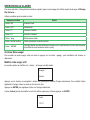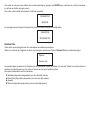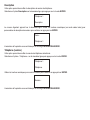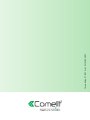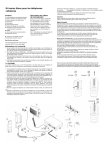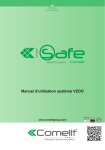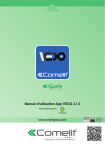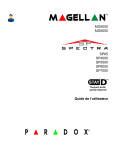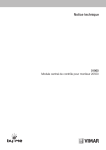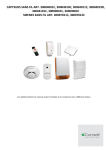Download Manuel d`utilisation clavier Art. 30006002 / 3
Transcript
FR MANUEL UTILISATION Manuel d'utilisation clavier Art. 30006002 / 3 DESCRIPTION DU CLAVIER Le clavier LCD permet à un usager autorisé, d'effectuer des insertions/désinsertions, de vérifier l'état de l'installation et de contrôler cette dernière dans son ensemble, de vérifier les mémorisations historiques dans le journal des évènements. Boutons du clavier Le clavier permet d'intervenir sur l'installation en naviguant à travers les menus et en saisissant les paramètres numériques et alphanumériques. Touche Fonction Touches numériques pour l'insertion du code ou alphanumériques pour l'insertion des caractères 0-9 C (eff) Touche d'annulation dans les menus Prog En appuyant dessus après le code usager, permet d'entrer dans le menu usager P1-Partiel1 P2-Partiel2 ON En appuyant dessus après le code, permet d'effectuer une insertion Partiel 1 En appuyant dessus après le code, permet d'effectuer une insertion Partiel 2 Insertion totale OFF Désinsertion (en appuyant dessus après avoir saisi le code) Flèches (F1, F2, F3, F4) Navigation dans le menu en utilisant les boutons flèches ou comme touches de fonction (en gardant le doigt dessus ou après avoir saisi le code) ENTER Confirme l'opération à effectuer ou permet d'entrer dans les menus Interprétation des leds Le clavier compte 4 leds témoins ; le tableau ci-après fournit leur signification, de haut en bas LED Couleur 1 Vert 2 Jaune 3 Jaune État Tension de réseau absente Allumée Tension de réseau présente Clignot. rapide Tension de réseau OK, installation prête pour l'insertion et toutes les zones (non exclues) au repos Clignot. lent Tension de réseau OK, mais installation non prête pour l’insertion ou présence de zones (non exclues) ouvertes. Éteinte Batterie OK Allumée Indique une anomalie de la batterie (débranchée, en panne ou tension inférieure à 11,8 V) Éteinte Aucune anomalie Allumée Présence anomalie Clignot. lent 4 Rouge Description Éteinte Présence de zones isolées ou exclues. Éteinte Aucune alarme, sabotage ou anomalie en cours Allumée Présence d'une alarme, d'un sabotage ou d'une anomalie Clignot. lent Mémoire évènement d'alarme, sabotage ou anomalie Afficheur LCD Le tableau ci-après contient la légende des caractères utilisés sur la deuxième ligne pour décrire l'état des surfaces. Caractère Description A Surface en alarme T Surface en sabotage I Toutes les zones associées à la surface sont insérées (peuvent déclencher des alarmes) P Les zones de la surface avec attribut partiel 1 et partiel 2 sont insérées 1 Seules les zones associées au partiel 1 peuvent déclencher une alarme (plus les 24H) 2 Seules les zones associées au partiel 2 peuvent déclencher une alarme (plus les 24H) D Aucune zone insérée, seules les alarmes sur les Zones 24H de la surface sont détectées N Surface pas prête pour l’insertion, indique la présence d'au moins une condition empêchant l’Insertion (visible uniquement si une zone appartenant au Partiel 1 et au Partiel 2 sera ouverte au moment de l’insertion) OPÉRATIONS AU CLAVIER Pour toute opération, à l'exception des insertions rapides, taper le code usager de 6 chiffres à partir de la page « Affichage État Surfaces ». Actions possibles après la saisie du code : Séquence touches Code + ON Action Insertion totale Code + OFF Désinsertion Code + P1 Insertion Partielle 1 Code + P2 Insertion Partielle 2 Code + ‘prog’ Entrée menu clavier Code + touche fonction Action associée à la touche fonction Code + ‘ENTER’ Affichage dernier évènement Mémoire Alarmes (voir Log Évènements) (cette opération peut être effectuée sans besoin de saisir le code) Accès au Menu usager Pour accéder au menu usager, saisir un code et appuyer sur la touche « prog », que l'installation soit insérée ou désinsérée. Modifier code usager actif La première option qui s'affiche est « Insérer » si l'usager est déjà validé. Usager 1 Insérer Appuyer sur les touches de navigation à droite et à gauche pour modifier l'Usager sélectionné. Pour modifier l'option applicable à l'usager, utiliser les touches en haut et en bas. Appuyer sur ENTER pour appliquer l'option sur l'Usager sélectionné. L'option Insérer permet de modifier le code à 6 chiffres, après quoi, il faudra appuyer sur ENTER : Code : 111111 Pour saisir le nouveau code, utiliser les touches numériques, appuyer sur ENTER pour confirmer ou sur C pour annuler (ou effacer un chiffre saisi par erreur). Si le code a été modifié correctement, l'afficheur visualise : PARAMÈTRE MODIFIÉ Le message suivant indique l'insertion d'un code non valide, comme code déjà utilisé. INSERTION INCORRECTE! Gestion Clés Cette option permet de gérer les clés numériques associées aux usagers. Utiliser les touches de navigation en haut et en bas pour sélectionner l'option Gestion Clés sur la deuxième ligne. Options Gestion clés La première ligne visualise la clé sélectionnée et la deuxième l'option à réaliser sur cette clé. Utiliser les touches droite et gauche pour sélectionner une clé, celles en haut et en bas pour modifier l'option. Les options disponibles sont les suivantes : t Validation (disponible uniquement pour les clés déjà saisies) t Description (disponible uniquement pour les clés déjà saisies) t Acquérir t Éliminer (disponible uniquement pour les clés déjà saisies) Validation Cette option permet de valider ou de désactiver une clé. Sélectionner l'option « Validation » sur la deuxième ligne puis appuyer sur la touche ENTER Clé 1 Validation Après quoi, appuyer sur les touches de navigation pour sélectionner si valider ou pas la clé puis confirmer en appuyant sur ENTER. Valide paramètre OUI L'exécution de l'opération sera confirmée par le message PARAMÈTRE MODIFIÉ. RÉPERTOIRE TÉLÉPHONIQUE Cette option permet de gérer les numéros de téléphone auxquels la centrale adressera les évènements de l'Avertisseur Téléphonique (appels, SMS et MMS). Utiliser les touches de navigation en haut et en bas pour sélectionner l'option « Répertoire Téléphonique » sur la deuxième ligne puis appuyer sur la touche ENTER. Options Répertoire téléphonique La première ligne affiche les numéros présents dans le répertoire et la deuxième les options à appliquer à ces mêmes numéros. Utiliser les touches droite et gauche pour sélectionner un numéro, celles en haut et en bas pour modifier l'option. Les options disponibles sont les suivantes : t Description t Téléphone (numéro) t Email (adresse) t Valide appels t Stop appels t Valide SMS t Valide Email t Valide MMS Description Cette option permet de modifier la description du numéro de téléphone. Sélectionner l'option Description sur la deuxième ligne puis appuyer sur la touche ENTER. Téléphone 1 Description Le curseur clignotant apparaît sur la deuxième ligne. Utiliser les touches numériques (en mode saisie texte) pour personnaliser la description du numéro puis confirmer en appuyant sur ENTER. Texte : Téléphone 1 L'exécution de l'opération sera confirmée par le message PARAMÈTRE MODIFIÉ. Téléphone (numéro) Cette option permet de modifier le numéro de téléphone sélectionné. Sélectionner l'option « Téléphone » sur la deuxième ligne puis appuyer sur la touche ENTER. Téléphone 1 Téléphone Utiliser les touches numériques pour saisir le numéro puis confirmer en appuyant sur ENTER. Numéro : L'exécution de l'opération sera confirmée par le message PARAMÈTRE MODIFIÉ. 1ère édition 07/2013 réf. 2G40000937